登录
- 微信登录
- 手机号登录
微信扫码关注“汇帮科技”快速登录
Loading...
点击刷新
请在微信【汇帮科技】内点击授权
300秒后二维码将过期
二维码已过期,点击刷新获取新二维码
登录
登录
其他登录方式
修改日期:2025-11-19 09:00
在数字化办公场景中,文件管理的规范性直接影响工作效率。当你面对成百上千份命名混乱的文档、图片或表格时,是否曾因找不到目标文件而浪费宝贵时间?给文件名添加统一前缀,不仅能实现快速分类,更能让文件识别变得直观高效。本文将从系统自带工具到专业软件,为不同需求的用户提供完整的文件名前缀添加方案,助你彻底告别文件管理的混乱状态。
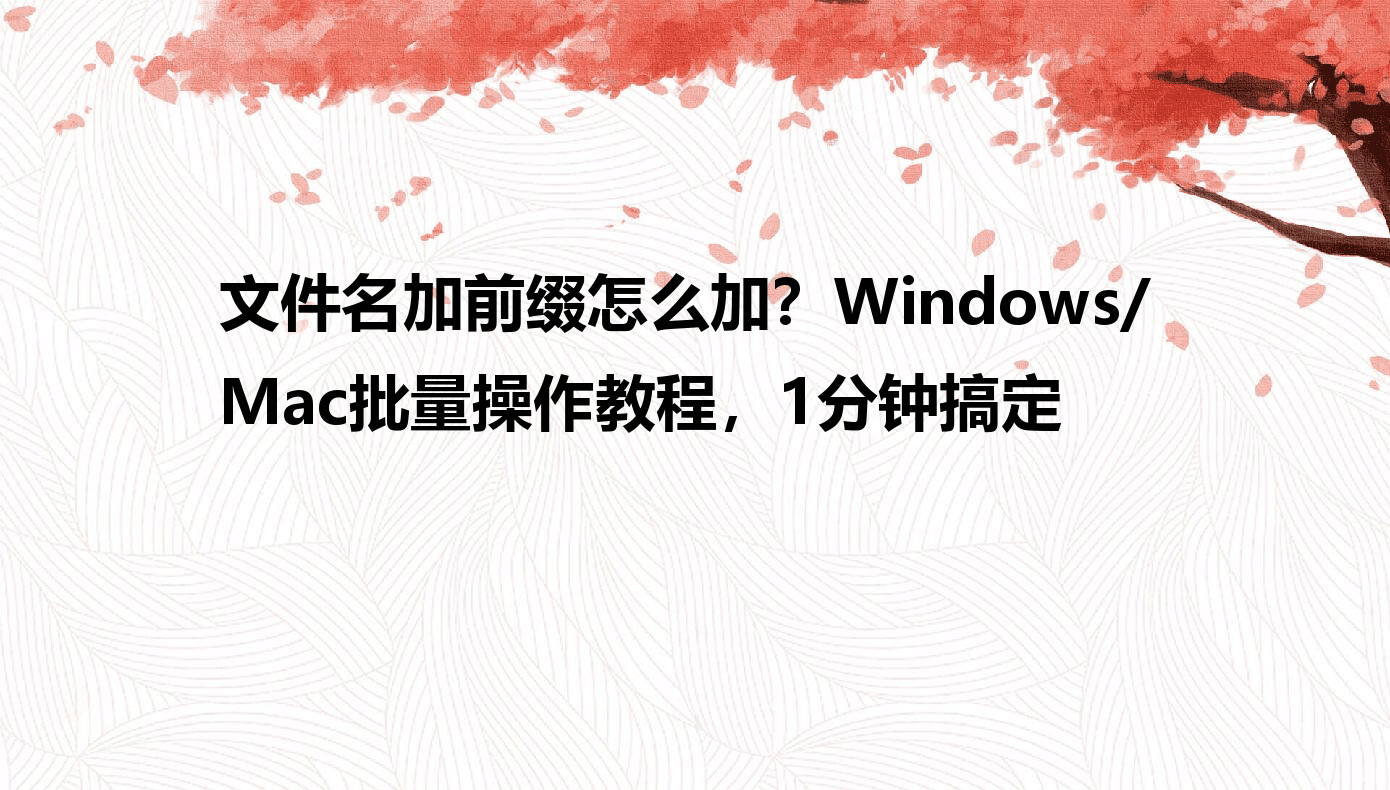
适用场景:少量文件(10-50个)快速整理,日常文档、图片分类。
操作步骤:
1. 集中文件:将需处理的文件统一到同一文件夹,避免跨目录操作。
2. 全选文件:按`Ctrl+A`选中全部文件,或按住`Ctrl`逐个选择。
3. 触发重命名:右键点击选中文件,选择「重命名」或按`F2`键。
4. 输入前缀:在文件名前输入统一前缀(如“Q3_报告_”),系统自动为后续文件添加序号(Q3_报告_1.doc、Q3_报告_2.doc)。
5. 完成操作:按`Enter`键确认,系统会自动生成递增编号(默认从1开始)。
注意事项:
- 避免覆盖风险:若目标文件夹已存在同名文件,系统会提示“是否替换”,建议先备份或先删除旧文件。
- 扩展功能:Windows 11支持更精细的编号格式设置,可在「高级重命名」中调整起始数字和间隔(如100开始、步长5)。
优缺点分析:
✅ 优点:系统原生工具,无需安装,适合新手快速上手。
❌ 缺点:超过100个文件时可能卡顿,编号格式固定,无法自定义前缀分隔符。
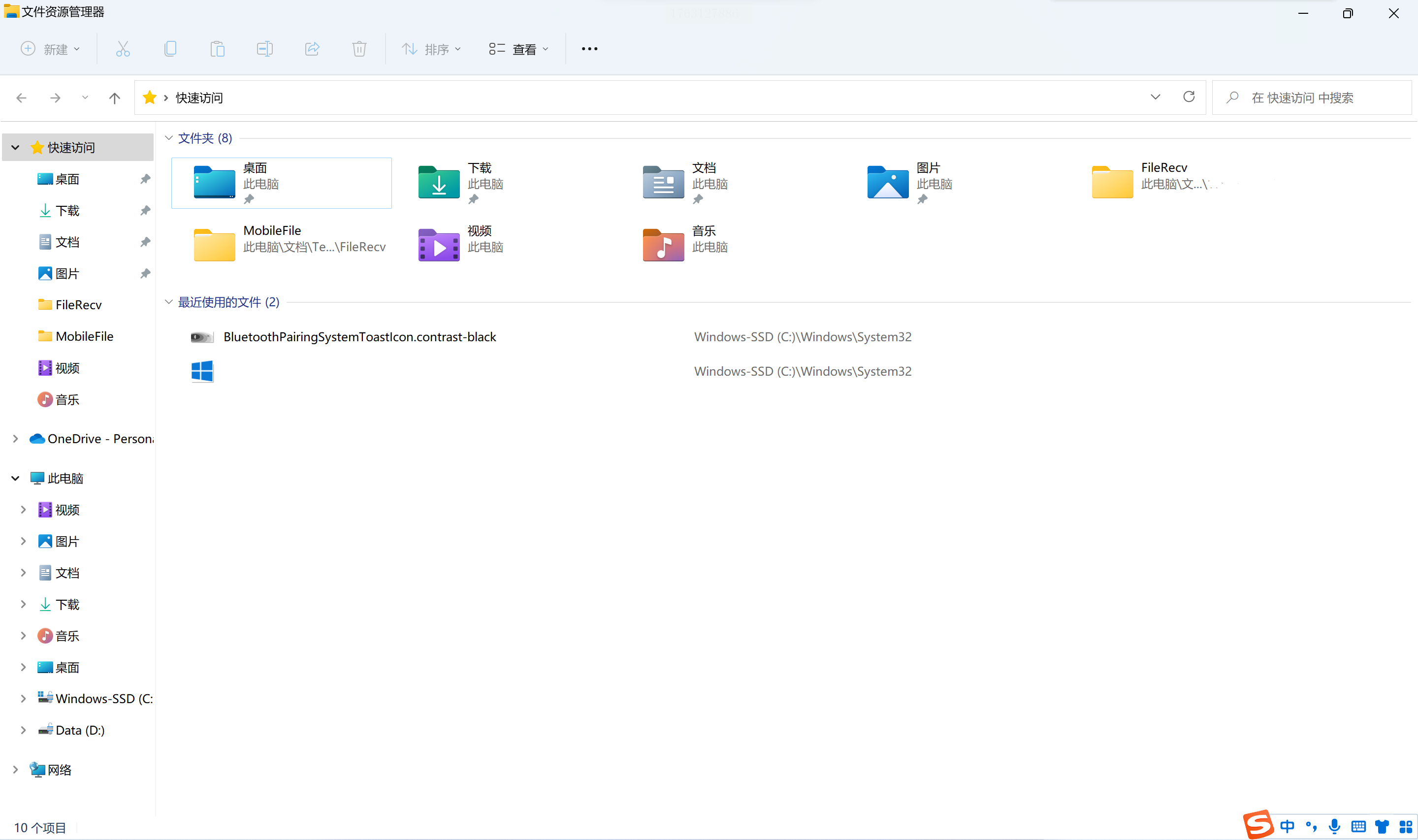
软件下载路径:
通过正规软件平台(如软件管家、官网)搜索“汇帮批量重命名”,下载适配Windows系统的版本(支持Win10/11)。
操作流程:
1. 选择功能:打开软件后,在左侧菜单选择「批量重命名」模块。
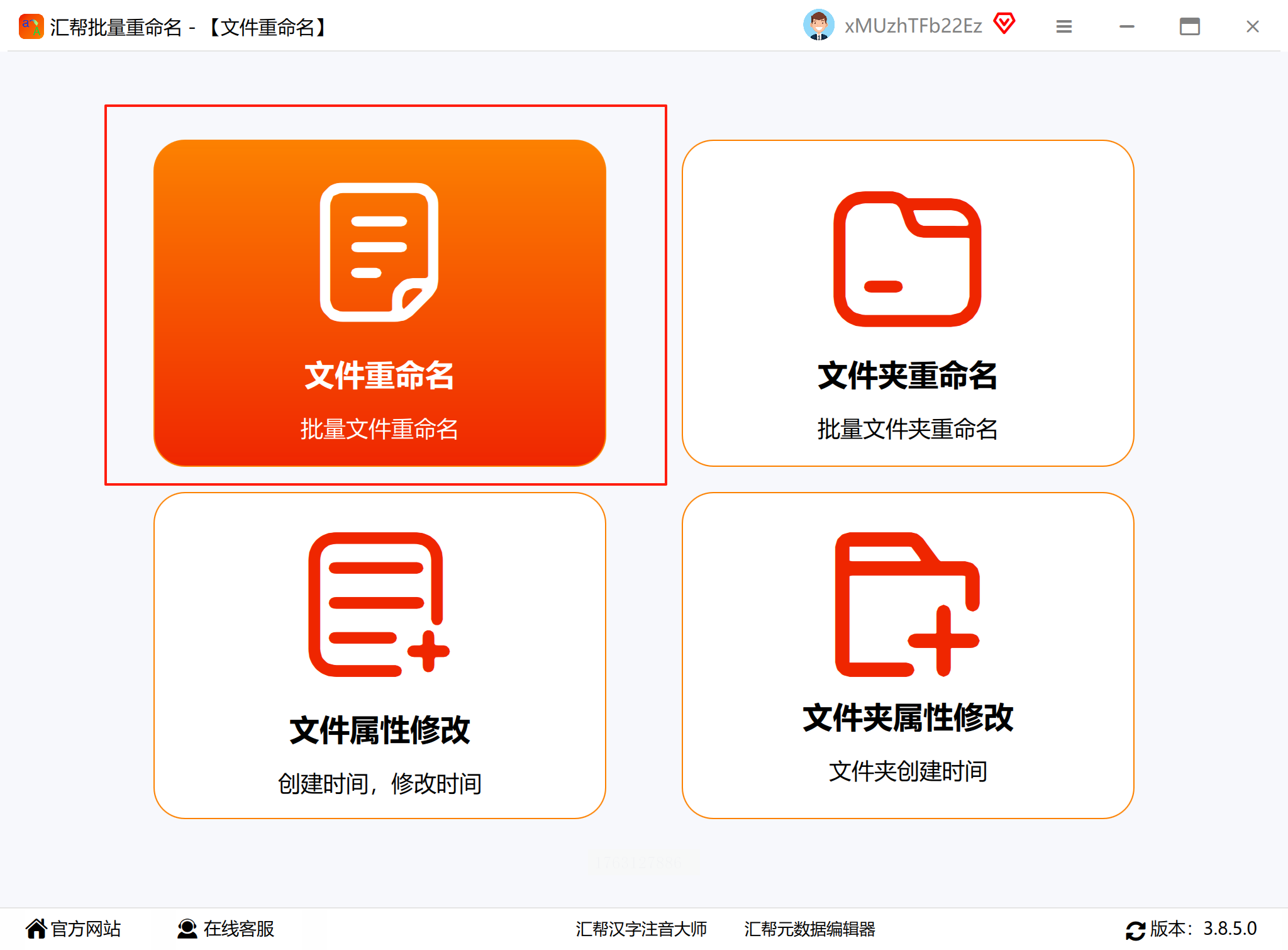
2. 导入文件:点击「添加文件」或直接拖拽文件到界面(支持文件夹批量导入)。
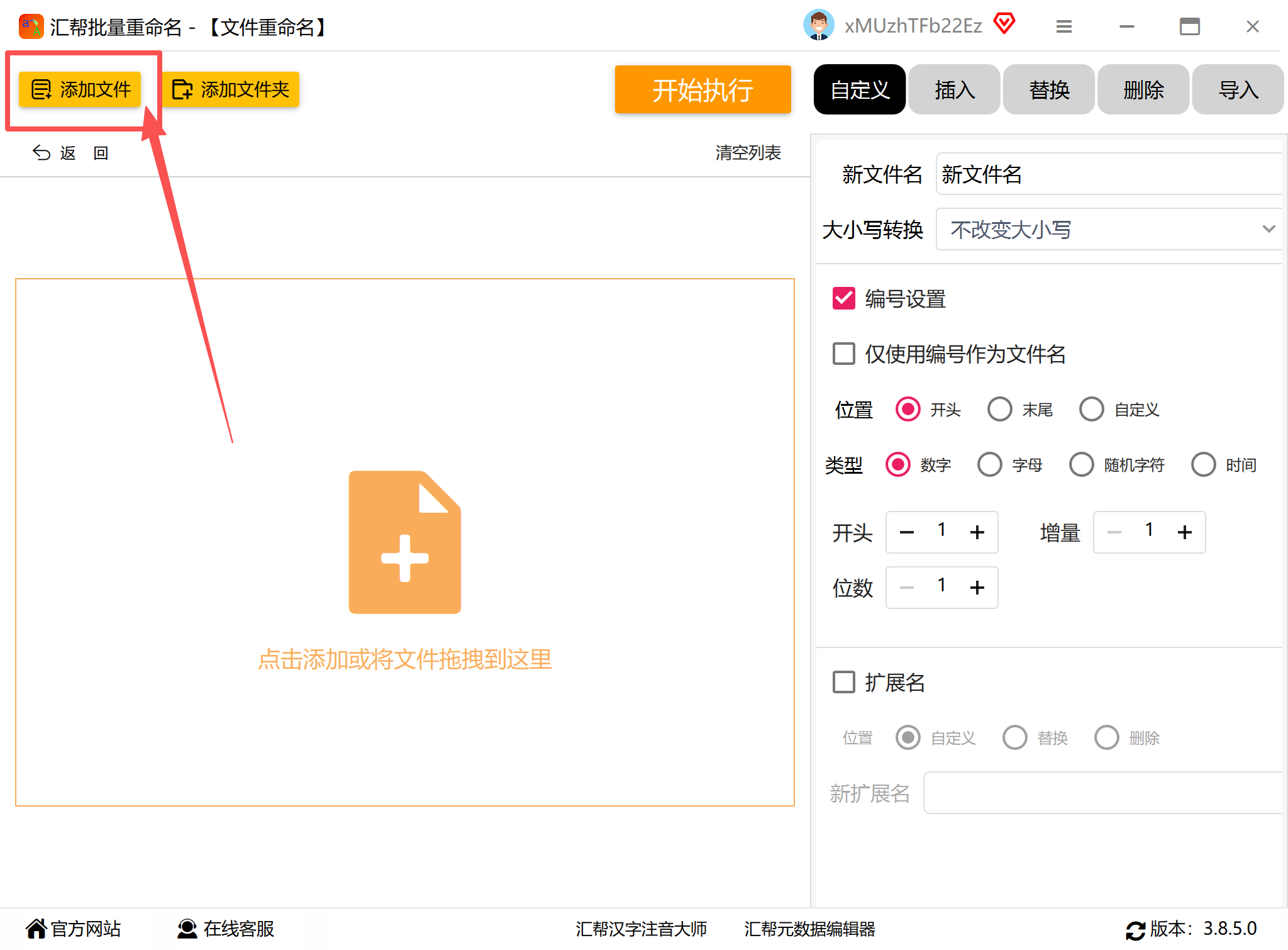
3. 构建新名称:在“新文件名”输入框填写前缀(如“项目_”),软件默认生成“项目_1”“项目_2”格式。
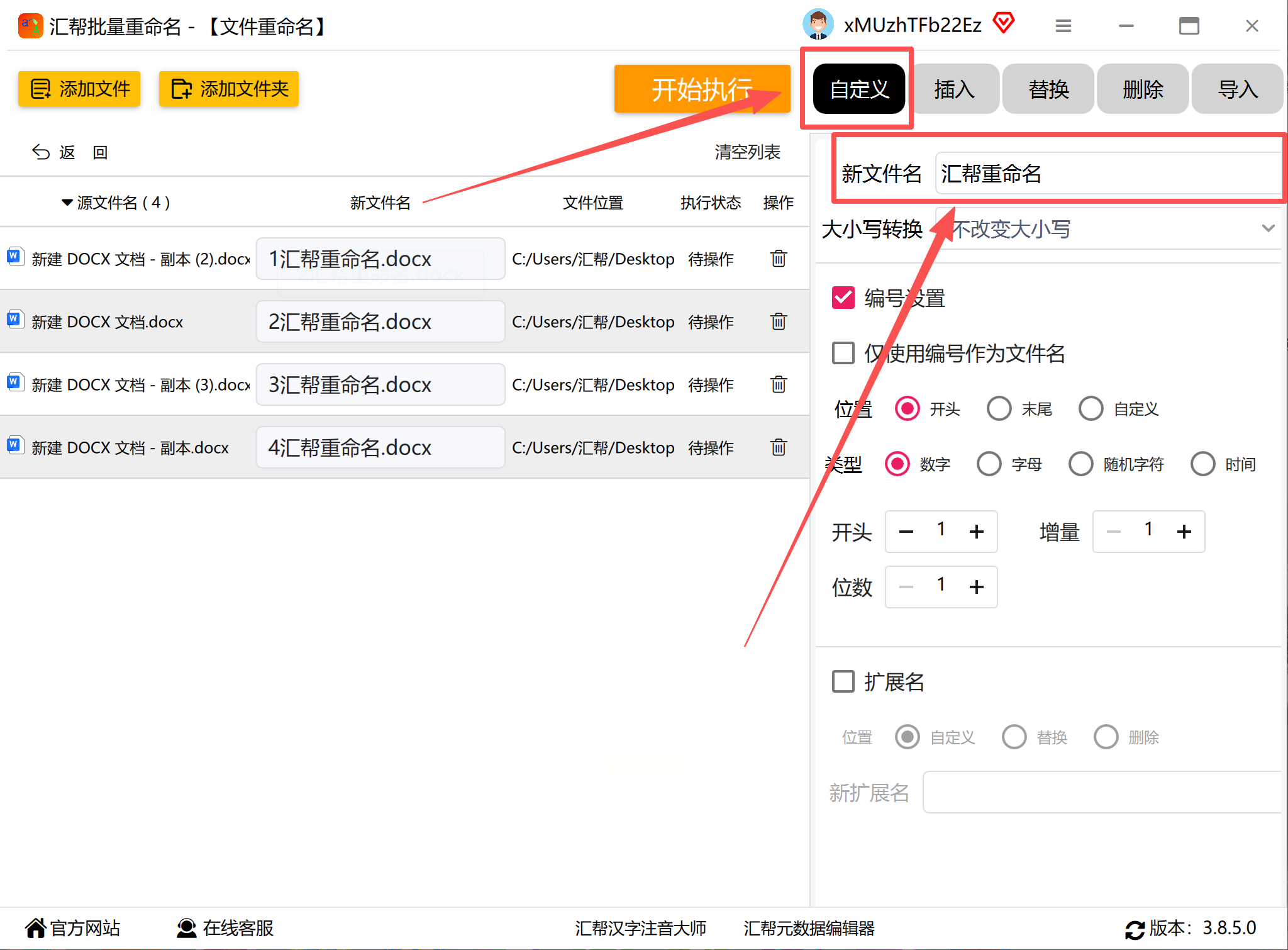
4. 自定义编号:勾选“编号设置”,可调整起始数字(如从001开始)、编号位数(如3位001-999)。
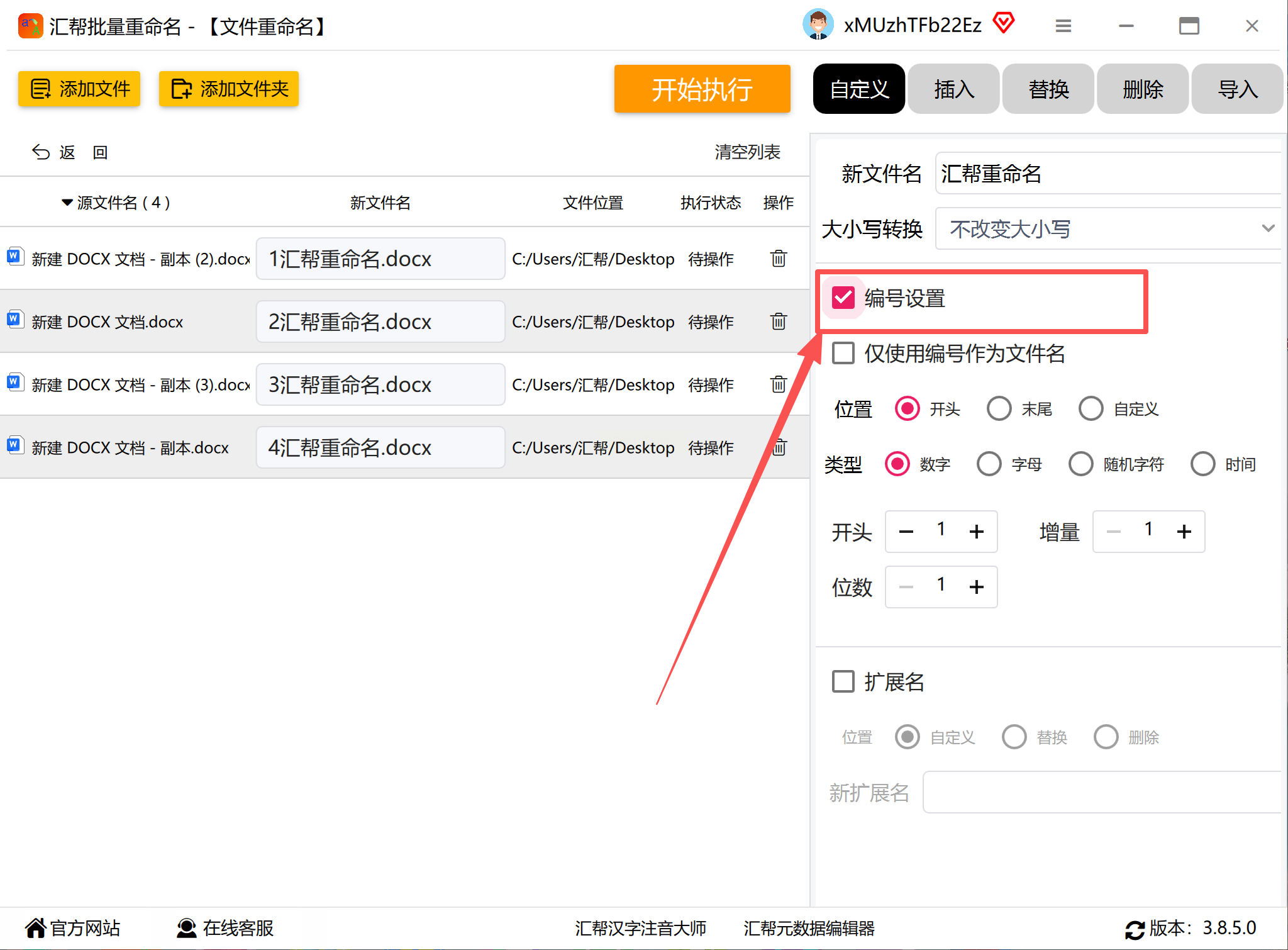
5. 执行与验证:点击「开始重命名」,完成后在原文件夹核对结果,重点检查编号连续性和文件完整性。
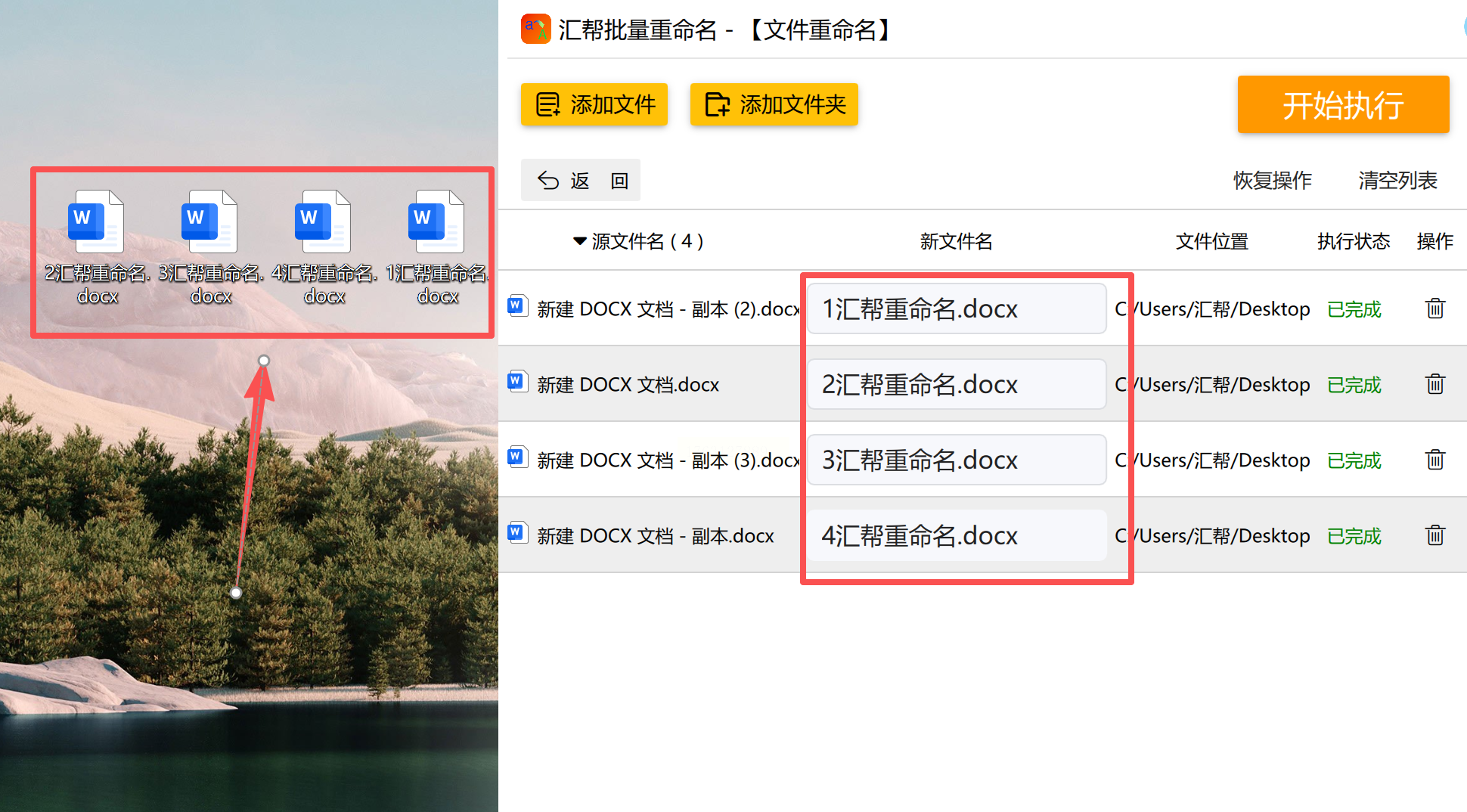
核心优势:
- 拖放式操作,支持多格式文件(文档、图片、压缩包)。
- 实时预览功能,可对比新旧文件名差异,避免错误。
- 支持断点续传,文件操作中途可暂停再继续。
适用场景:
复杂文件处理(如同时添加前缀+日期+编号),支持多媒体文件(视频、音频)批量整理。
操作步骤:
1. 安装与启动:从官网下载免费版(含30天高级功能试用),安装后运行软件。
2. 导入文件:点击「Add Files」或「Add Folder」导入目标文件,支持多选和文件夹递归扫描。
3. 前缀设置:在“Renaming Rules”区域选择「Add Text」,在文本框输入前缀(如“Monthly_Report_”)。
4. 编号配置:勾选“Add Number”,设置起始值(如1)和步长(如1),支持设置数字长度(2位/3位)。
5. 执行与验证:点击「Preview」预览效果,确认无误后点击「Start」完成重命名。
高级功能:
- 规则链处理:可叠加日期前缀(如`YYYYMMDD_`)+固定前缀+编号。
- 格式过滤:仅处理特定扩展名文件(如仅处理`.docx`和`.pdf`)。
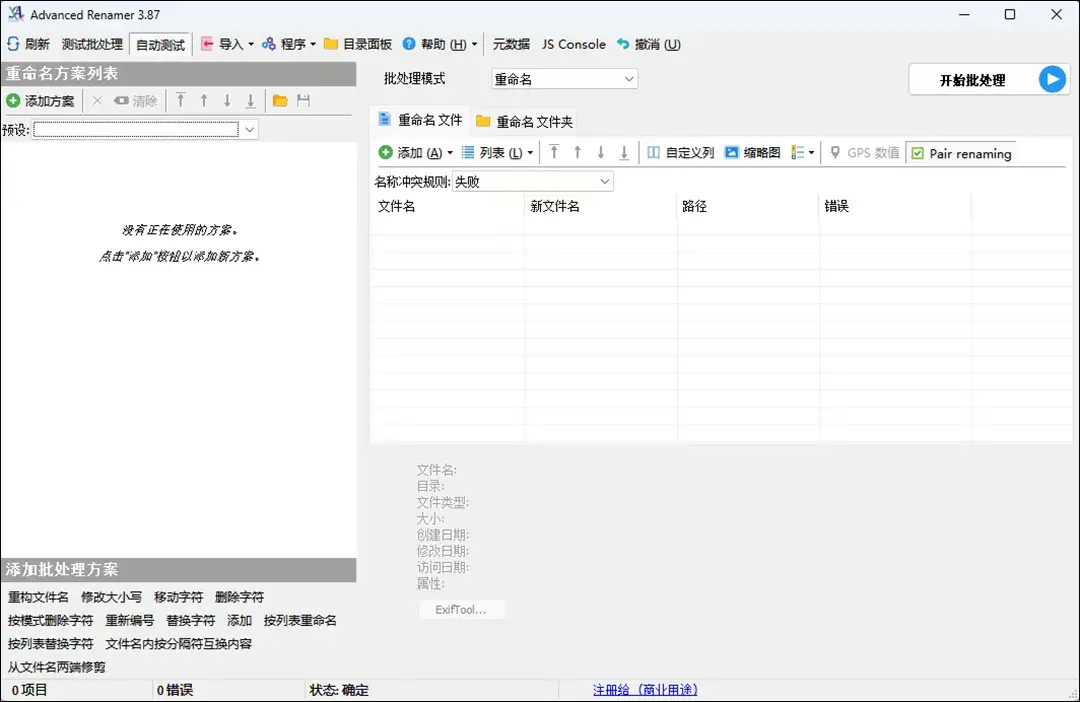
软件特点:
完全免费,适合需要精确控制前缀格式的场景,支持日期时间戳、正则表达式等高级命名规则。
操作流程:
1. 文件导入:打开软件后,通过左侧树状目录导航到目标文件夹,拖拽文件到右侧列表。
2. 前缀构建:在“New Name”区域输入前缀(如“2024_Q4_”),系统显示预览效果。
3. 编号设置:在“Numbering”选项卡中,设置起始编号、增量值和填充位数(如001-999)。
4. 执行重命名:点击「Rename」,软件显示进度条,完成后可通过「Compare」功能校验。
关键优势:
- 支持“前缀+日期+随机数”组合命名,避免文件冲突。
- 正则表达式支持,可通过匹配原文件名替换部分内容(如替换“旧项目”为“新项目”同时加前缀)。
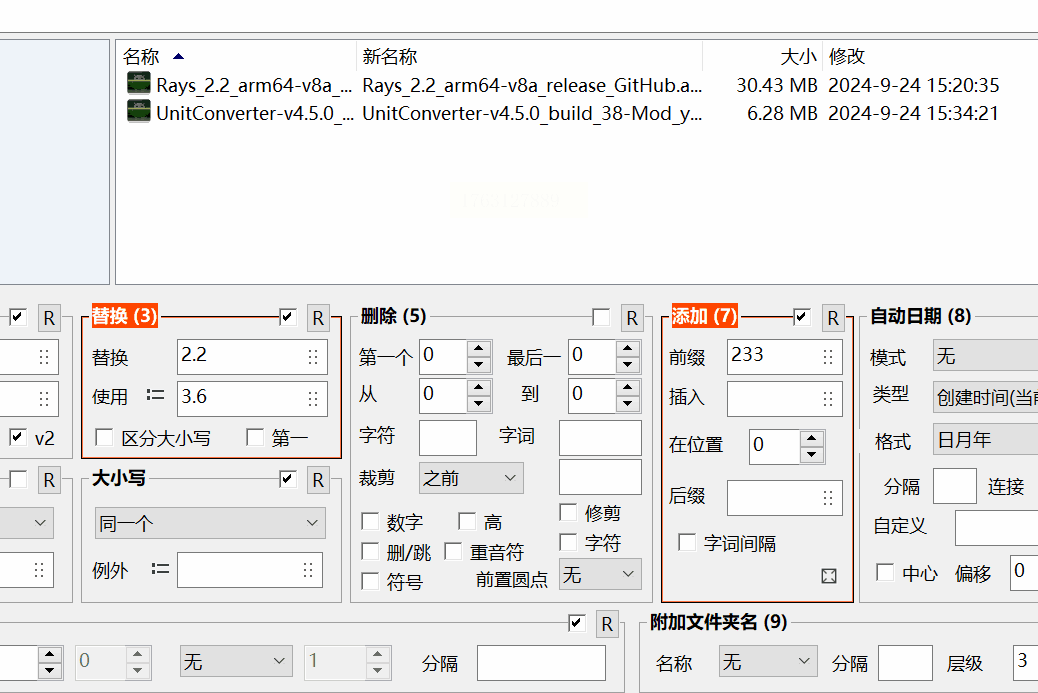
五、Mac系统原生方案:Automator批量操作
适用场景:
Mac用户处理图片、文稿分类,无需安装第三方软件。
操作步骤:
1. 创建服务:打开「Automator」→新建「服务」→选择“文件和文件夹”作为输入。
2. 添加重命名操作:在左侧动作库搜索“重命名 Finder 项”,拖入右侧工作流。
3. 配置重命名规则:
- 选择“添加文本”→输入前缀(如“Archive_”)
- 勾选“添加数字”→设置起始编号(1)和格式(数字位数)
4. 运行服务:保存后右键文件→服务→「重命名[数量]个文件」,完成重命名。
系统兼容性:
macOS Ventura及以上版本支持“预览重命名”功能,可直接在Finder中批量操作。
文件前缀管理是办公效率的“隐形引擎”,选择工具时需结合文件量、格式复杂度和系统环境综合决策。对新手而言,系统原生工具(如Windows重命名+Mac Automator)足以应对日常需求;对高频批量处理场景,汇帮、Advanced Renamer等专业工具能显著降低操作成本。建议先通过小批量文件测试工具效果,优先保证命名格式的唯一性和可读性,逐步建立标准化的文件管理习惯,让办公效率从“被动应对”转向“主动规划”。记住,一个规范的前缀体系,是数据资产安全管理的第一步。
如果想要深入了解我们的产品,请到 汇帮科技官网 中了解更多产品信息!
没有找到您需要的答案?
不着急,我们有专业的在线客服为您解答!

请扫描客服二维码